Koel自建音乐流服务和个人音乐电台 |
您所在的位置:网站首页 › ftp建站教程 › Koel自建音乐流服务和个人音乐电台 |
Koel自建音乐流服务和个人音乐电台
|
Koel是国外一个可以自建的个人音乐流服务器的软件,界面干净清爽,没有什么花里胡哨的东西,也没有什么开屏广告。如果你厌倦了某云、某Q、某狗等各种开机烦人的广告,也厌烦了各类音乐APP无关的功能,只要想要安安静静地听听歌,那么使用Koel自建音乐服务器就是一个非常不错的选择。 Koel安装起来并不简单,Koel官方给的安装教程需要配置不少的环境,所以我们使用Koel Docker的安装方法,直接可以一键安装与部署。Koel Docker安装对于服务器要求并不高,只需要一台VPS主机即可,只不过你需要找一个大容量的VPS主机,方便你存储大量的音乐文件。  更多的存储和同步服务还有: 利用Pydio搭建免费私有云存储-多终端自动同步可在线播放音乐视频Syncthing开源免费跨平台的文件同步工具-利用Syncthing搭建免费同步网盘FileGator文件管理器安装与使用教程-免费开源在线文件管理和下载程序一、Koel安装前准备网站: https://github.com/koel/koelhttps://github.com/koel/dockerhttps://hub.docker.com/r/phanan/koel1.1 准备VPS主机Docker需要VPS运行,现在的VPS主机基本上也是白菜价了,有关于VPS主机评测查看:VPS主机排行榜单。 1.2 Docker环境有了VPS主机,现在你就可以需要在VPS主机上配置好Docker环境,这里有一个一键安装Docker环境的命令,配置起来非常地简单:Docker 和 Docker Compose 一键安装脚本 可手动选择安装版本和下载源。 二、Koel Docker安装首是新建文件夹。 mkdir -p /root/wzfou/koel cd /root/wzfou/koel然后是新建 docker-compose.yml vim docker-compose.yml将以下代码复制粘贴进去,注意数据库账号和密码需要自己设置一下。 version: '3.4' services: koel: image: 0xcaff/koel depends_on: - database ports: - 3006:80 environment: DB_CONNECTION: mysql DB_HOST: database DB_USERNAME: koel #与下方保持一致 DB_PASSWORD: wzfou.com #与下方保持一致 DB_DATABASE: koel #与下方保持一致 volumes: - /opt/music:/music #指定目录 - /opt/music/covers:/var/www/html/public/img/covers #指定目录 database: image: mysql/mysql-server:5.7 volumes: - db:/var/lib/mysql environment: MYSQL_ROOT_PASSWORD: wzfou.com #这里需要修改密码 MYSQL_DATABASE: koel #可以修改 MYSQL_USER: koel #可以修改 MYSQL_PASSWORD: wzfou.com #可以修改 volumes: db: driver: local music: driver: local covers: driver: local然后执行命令安装: docker-compose up -d三、Koel Docker设置执行命令初始化Koel: docker exec -it koel_koel_1 php artisan koel:init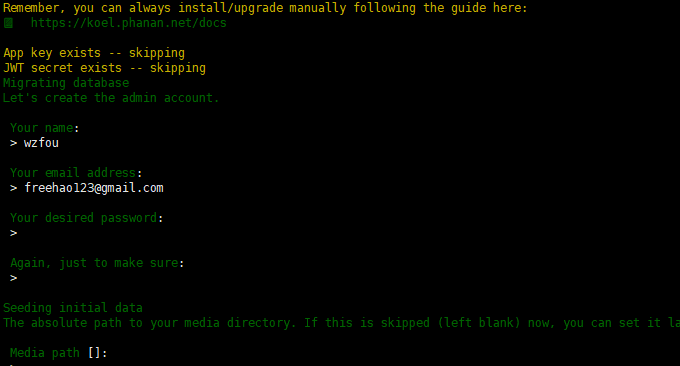 打开Koel的Web访问地址:IP+端口,初次访问时会要你设置账号和密码。  登录成功后,先设置一下你的音乐文件存储路径。我们在Docker安装时设置了/opt/music,这里我们就填写/music。 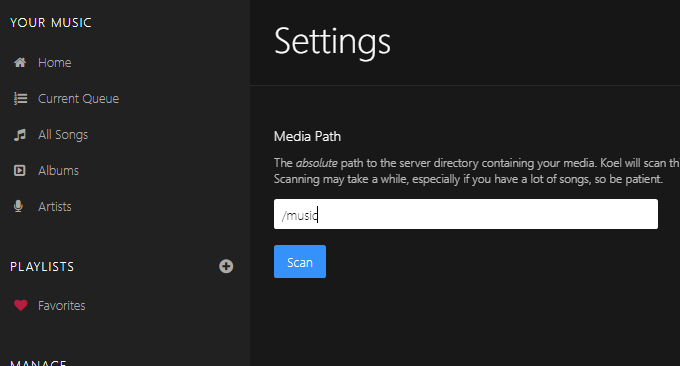 你也可在你的服务器中看到此目录,你现在可以将音乐文件上传到这个目录中了。 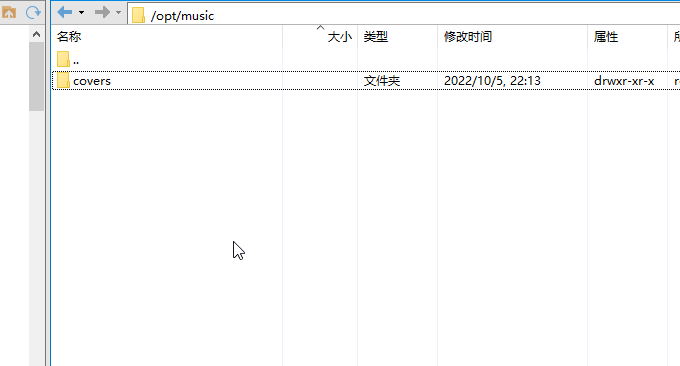 四、Koel音乐服务器使用 四、Koel音乐服务器使用Koel会自动检测你上传在目录下的音乐文件。 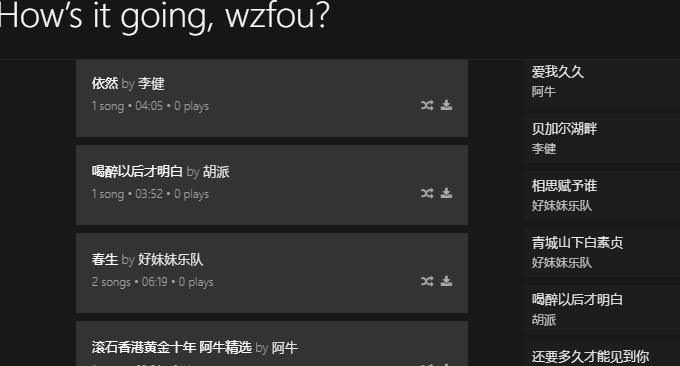 这个就是Koel音乐播放界面。(点击放大) 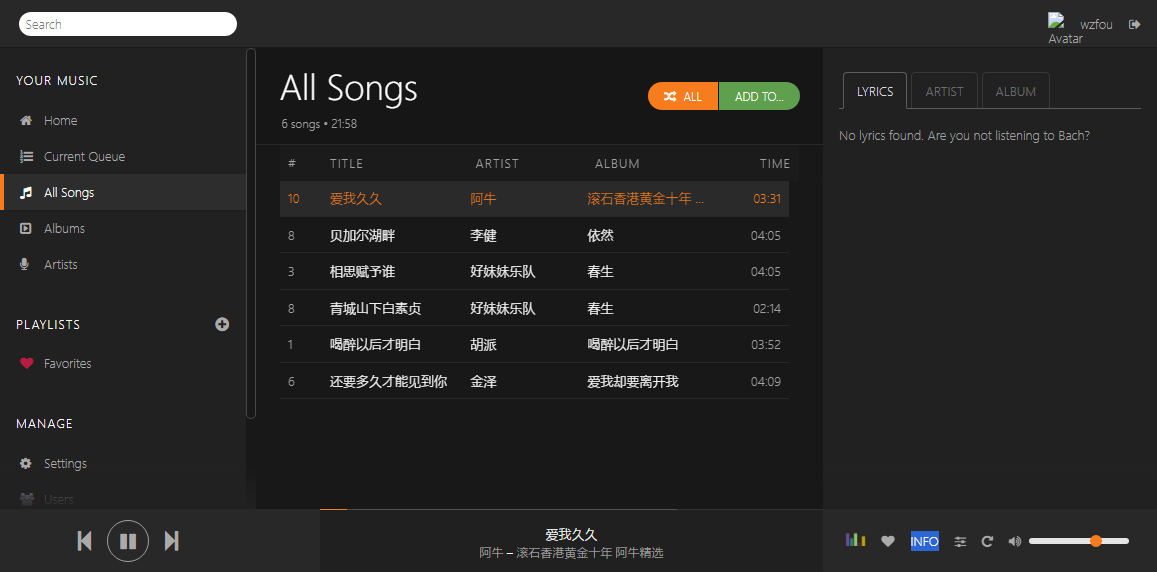 五、Koel优化文件管理 五、Koel优化文件管理整合Filemanager。我们在以前的文章有介绍过CCAA脚本整合了Filemanager文件管理器,Filemanager是一个非常不错的在线文件管理器。Koel可以使用以下方法将Filemanager整合进来。 docker run -d --restart=always \ -v /opt/music:/srv \ -p 8006:80 \ --name filebrowser \ langren1353/filebrowser-ckplayer访问IP:8003就可以Filemanager界面了,由于我们在安装Filemanager时已经将它默认的下载路径设置与Koel的音乐路径保持一致,直接用Filemanager就可以下载和查看文件了。 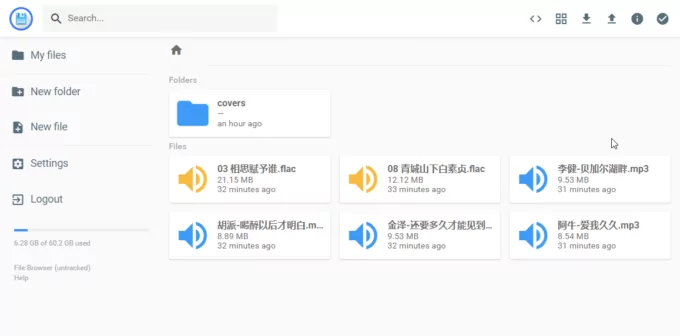  六、总结 六、总结Koel使用Docker安装简单方便,但是Koel的移动APP是收费的,介意的朋友可以直接使用Koel的Web版,在手机浏览器中添加快捷方式,这样变相地在手机上使用Koel播放音乐了。 文章出自:挖站否 https://wzfou.com/koel/,版权所有。本站文章除注明出处外,皆为作者原创文章,可自由引用,但请注明来源。 收藏 1 点赞 3 |
【本文地址】
今日新闻 |
推荐新闻 |